Paramètres du compte
La section Paramètres du compte vous permet de gérer vos paramètres de connexion et de sécurité, votre fuseau horaire, vos paramètres de notification et d’obtenir un aperçu de vos métriques d’utilisation de Pushwoosh. Pour y accéder, naviguez vers Mon compte > Paramètres du compte.
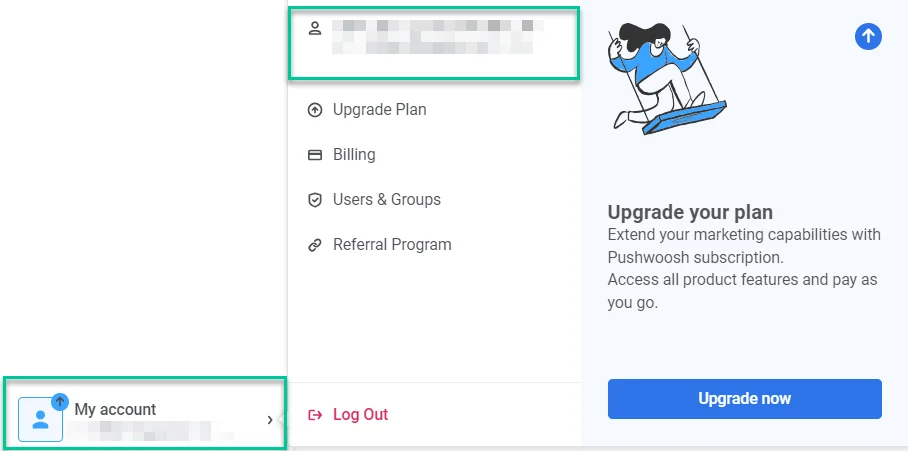
Vous trouverez ci-dessous une description de chaque sous-section et de ses fonctionnalités.
Paramètres du compte
Anchor link toConnexion et sécurité
Anchor link toConnexion par e-mail
Anchor link toL’adresse e-mail avec laquelle vous vous êtes inscrit est affichée ici. Pour la mettre à jour, cliquez sur CHANGE EMAIL.
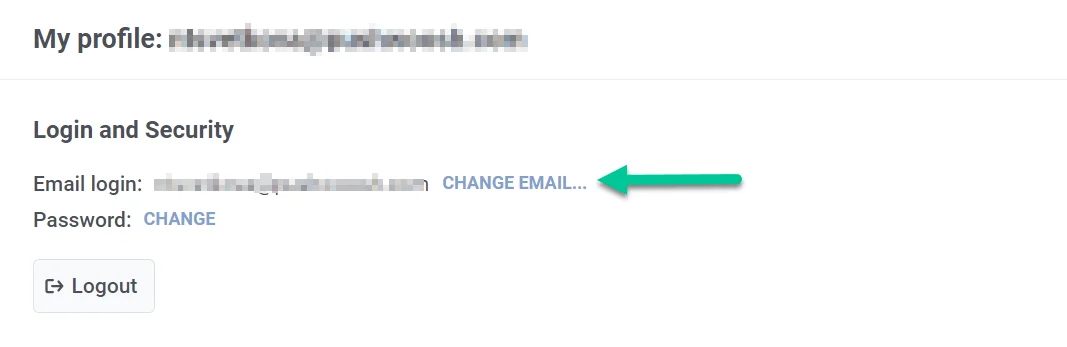
Dans la fenêtre contextuelle, saisissez la nouvelle adresse e-mail que vous souhaitez utiliser et votre mot de passe actuel pour confirmer le changement. Cliquez ensuite sur le bouton Get link.
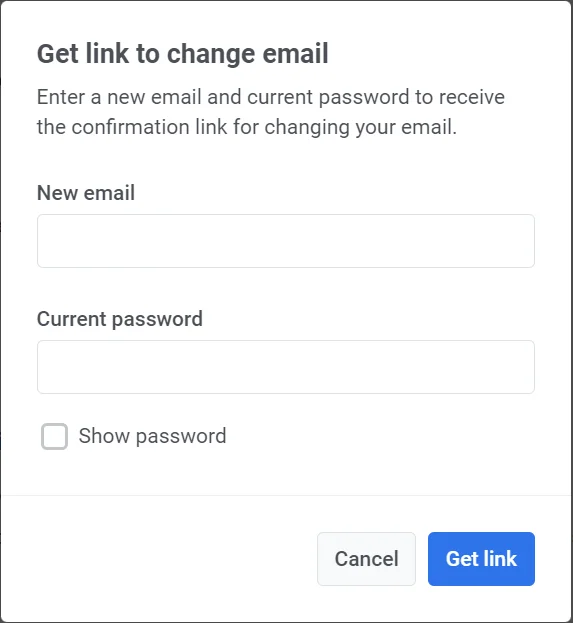
Nous enverrons alors un lien de vérification à votre adresse e-mail actuelle pour confirmer le changement.
Mot de passe
Anchor link toPour mettre à jour votre mot de passe, cliquez sur le lien CHANGE.
Dans la nouvelle fenêtre, saisissez votre mot de passe actuel et votre nouveau mot de passe, puis cliquez sur Change. Veuillez noter que pour des raisons de sécurité, tous les e-mails de réinitialisation de mot de passe actifs et les sessions utilisateur (sauf celle-ci) seront révoqués après le changement de mot de passe.
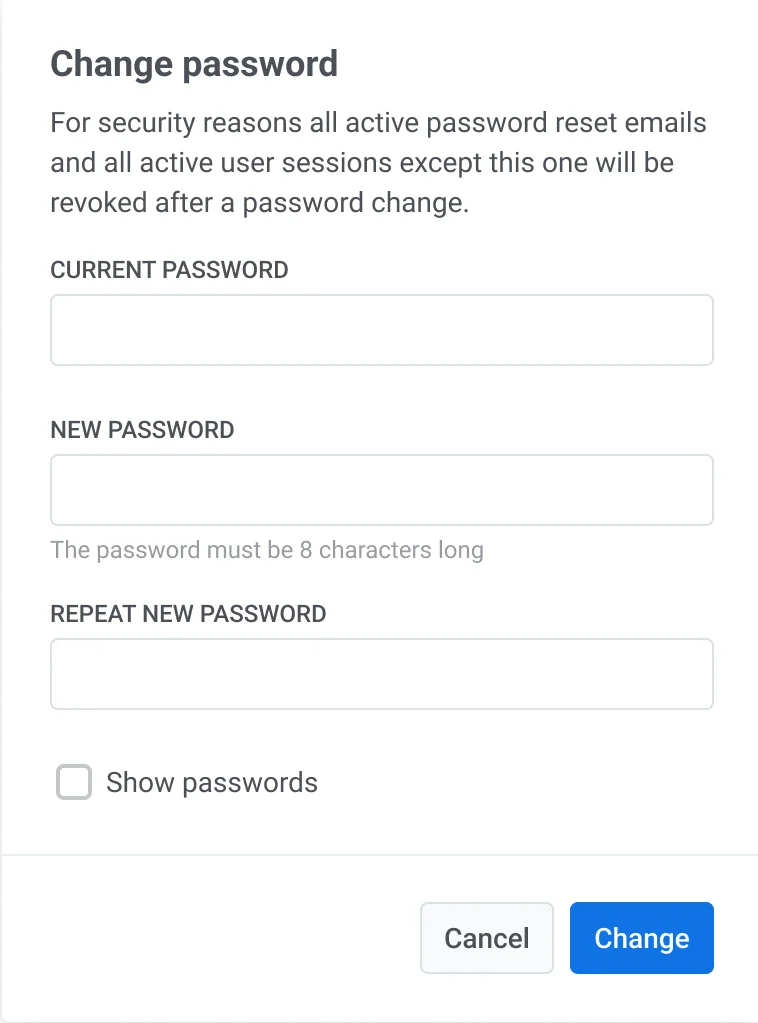
Si vous souhaitez vous déconnecter de votre compte, vous pouvez le faire en cliquant sur le bouton Logout dans cette section.
Authentification à deux facteurs
Anchor link toVous pouvez activer l’authentification à deux facteurs (2FA) pour ajouter une couche de sécurité supplémentaire à votre compte. Pushwoosh propose deux options pour l’authentification à deux facteurs : la vérification par e-mail et une application d’authentification (par ex., Google Authenticator).
Vous avez la possibilité d’activer à la fois la vérification par e-mail et l’application d’authentification. Cela vous permet de choisir l’une ou l’autre méthode lors de la connexion et vous assure d’avoir une option de secours en cas de problème de réception des codes.
Pour configurer l’authentification à deux facteurs, cliquez sur Get started.
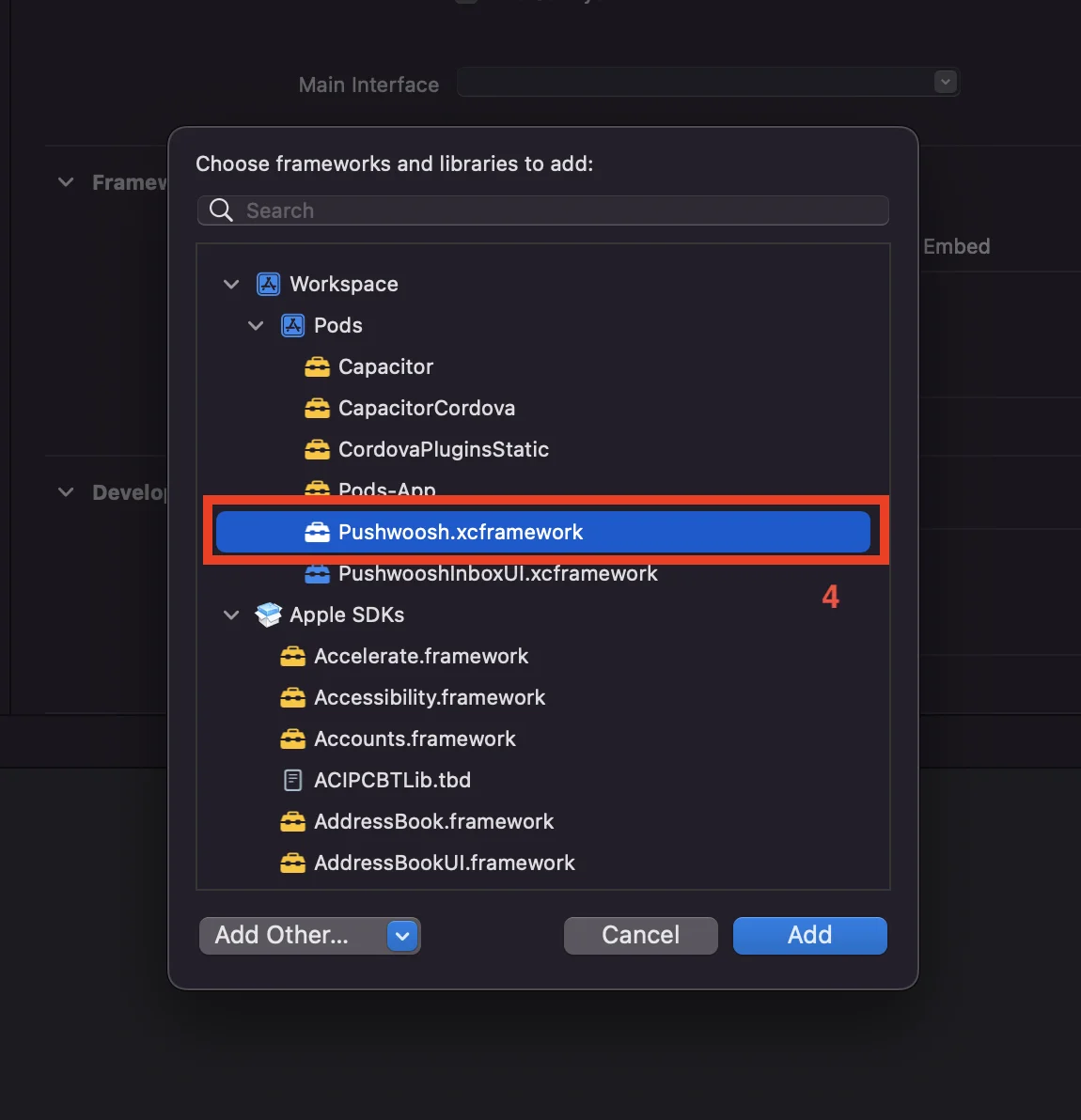
Sélectionnez ensuite la méthode d’authentification.
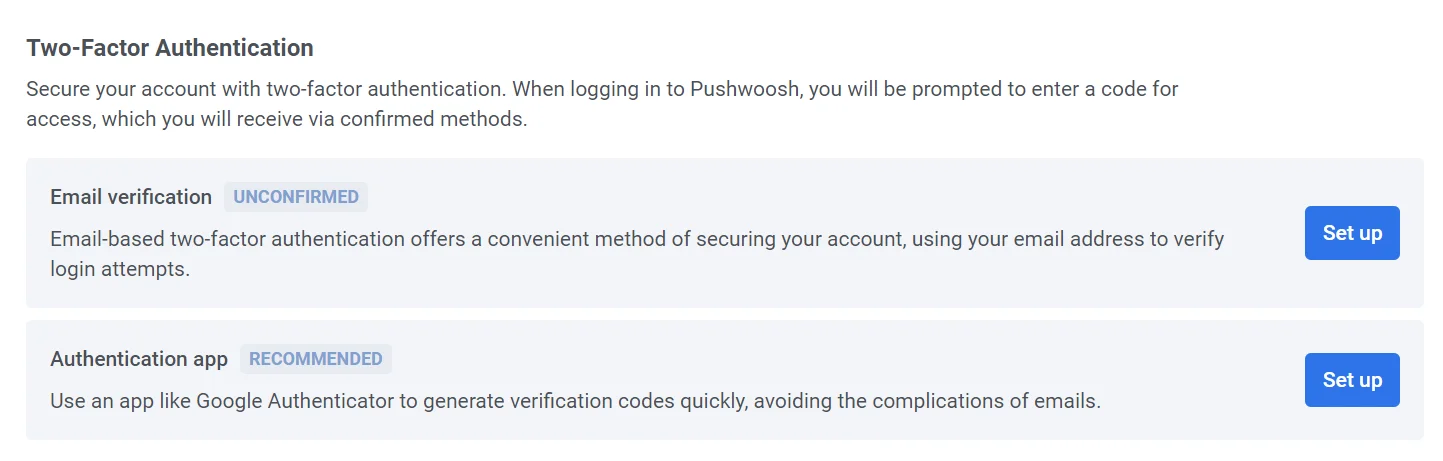
Vérification par e-mail
Anchor link toCliquez sur Set up pour recevoir un code de vérification. Saisissez le code envoyé à votre e-mail dans le champ prévu à cet effet pour activer l’authentification à deux facteurs.
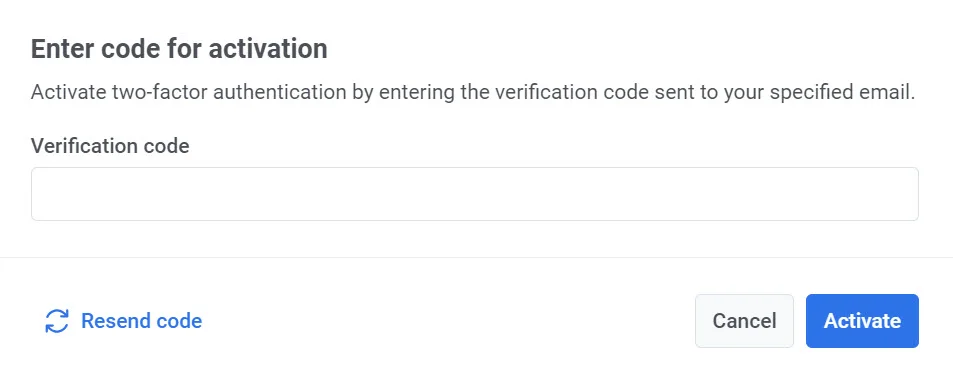
Si l’authentification à deux facteurs est activée sur votre compte, vous verrez un message Your account is protected ainsi qu’un badge vert Email Confirmed. Pour vous connecter à Pushwoosh, vous devrez saisir un code de vérification qui sera envoyé à votre e-mail enregistré.
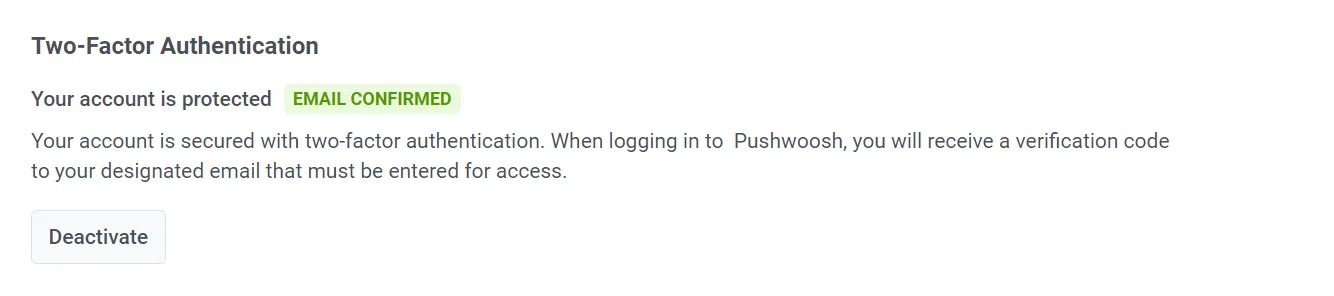
Pour désactiver l’authentification à deux facteurs, cliquez sur le bouton Deactivate et saisissez le code de vérification envoyé à votre e-mail dans la fenêtre contextuelle qui apparaît.
Application d’authentification
Anchor link toPour générer rapidement et en toute sécurité des codes de vérification, utilisez une application comme Google Authenticator. Cliquez sur Set up à côté de Authentication app pour configurer cette option.
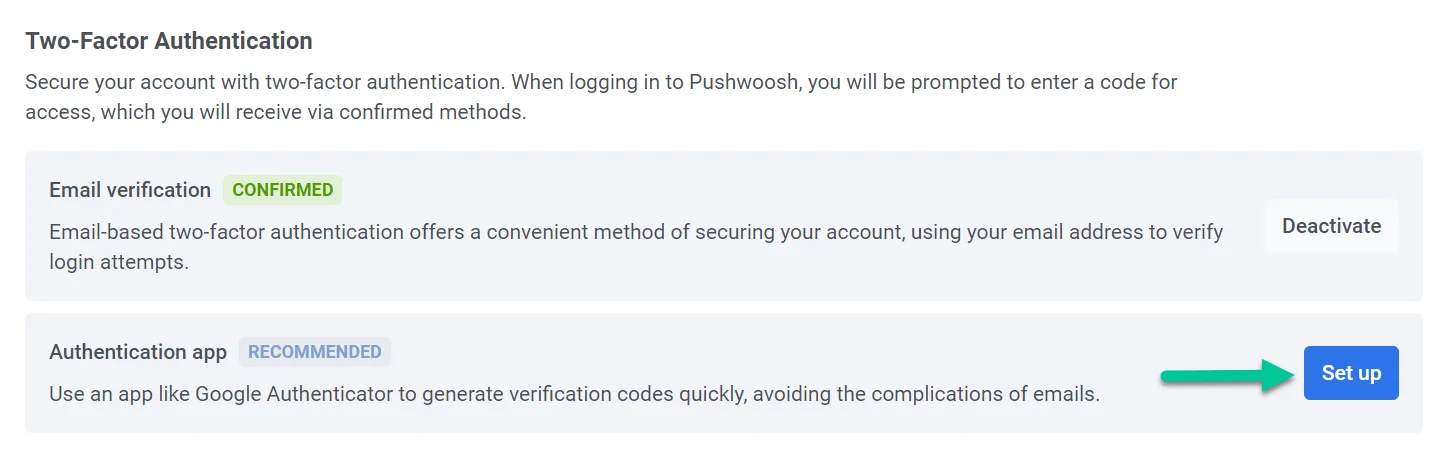
Ouvrez votre application d’authentification et scannez le code QR qui apparaît. Saisissez ensuite le code de vérification fourni par l’application.
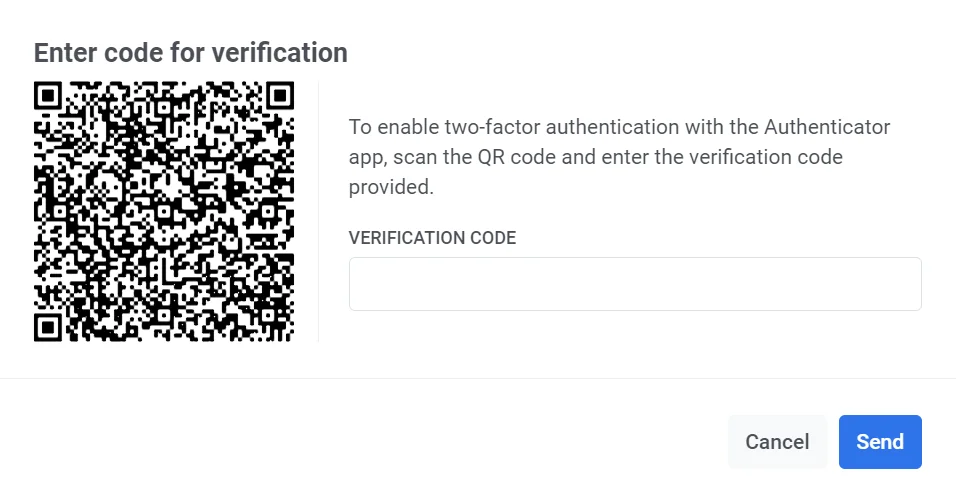
Une fois le processus de configuration terminé, vous verrez le statut Confirmed à côté de l’option Authentication app.
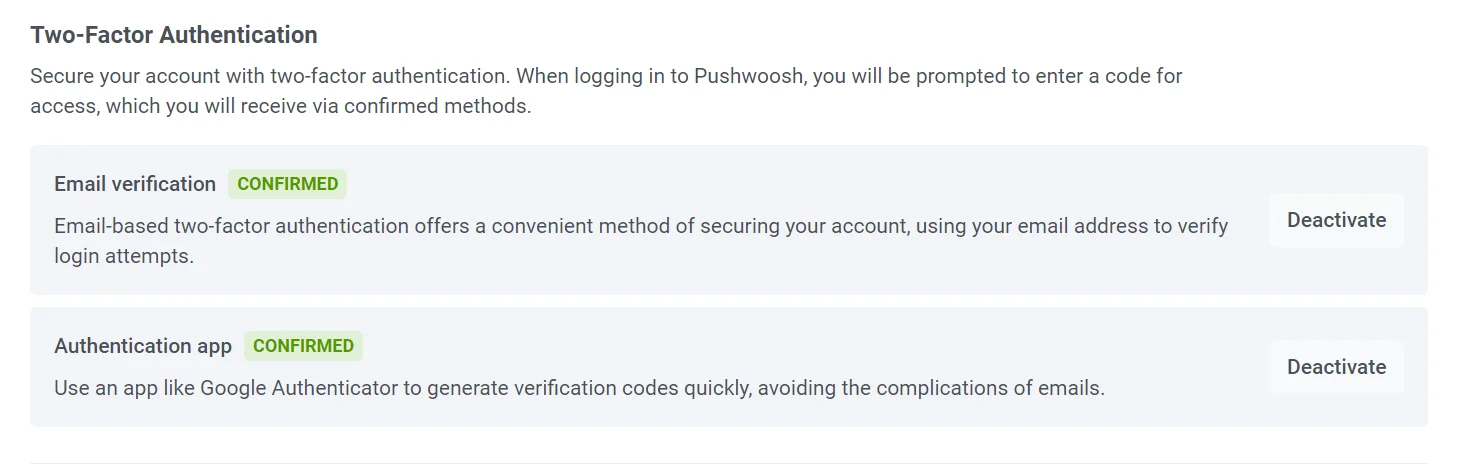
Fuseau horaire par défaut
Anchor link toPar défaut, votre compte utilise le Temps Universel Coordonné (UTC) comme fuseau horaire. Pour changer votre fuseau horaire préféré, cliquez sur CHANGE.
Cela ouvre une fenêtre contextuelle où vous pouvez sélectionner le fuseau horaire par défaut souhaité. Une fois sélectionné, cliquez sur le bouton Change pour confirmer. Le fuseau horaire que vous avez sélectionné sera utilisé pour planifier les campagnes, envoyer des messages programmés et consulter les statistiques.
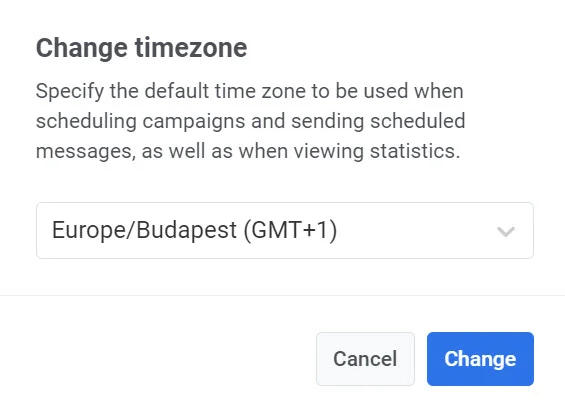
Paramètres de notification
Anchor link toActivez le bouton pour vous abonner à notre newsletter et recevoir des mises à jour sur Pushwoosh.

Espace de travail
Anchor link toCette section fournit un aperçu de l’activité actuelle de votre espace de travail. Seuls les utilisateurs disposant de droits d’administrateur peuvent voir et gérer cette section.
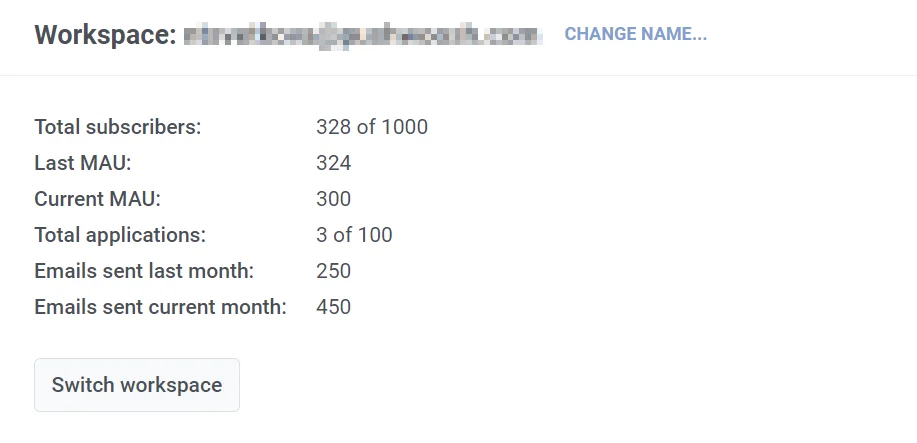
Le nom de votre espace de travail actuel est affiché en haut de la section. Pour le modifier, cliquez sur le lien CHANGE NAME. Dans la fenêtre contextuelle, saisissez un nouveau nom et cliquez sur Change pour confirmer la modification.
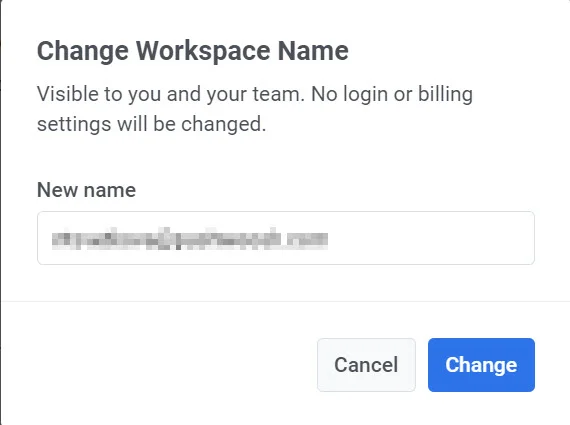
Notez que cela n’affectera aucun paramètre de connexion ou de facturation et ne sera visible que par vous et votre équipe.
Métriques d’utilisation
Anchor link toDans cette section, vous trouverez également un résumé détaillé de vos statistiques d’utilisation de Pushwoosh, qui incluent :
| Total d’abonnés | Le nombre d’abonnés par rapport au maximum autorisé. |
|---|---|
| MAU du mois dernier | Le nombre d’utilisateurs actifs mensuels (MAU) du mois précédent |
| MAU actuel | Le nombre d’utilisateurs actifs mensuels pour le mois en cours |
| Total d’applications | Le nombre d’applications enregistrées dans l’espace de travail par rapport au nombre total autorisé. |
| E-mails envoyés le mois dernier | Le nombre total d’e-mails envoyés depuis l’espace de travail le mois dernier |
| E-mails envoyés ce mois-ci | Le nombre d’e-mails envoyés au cours du mois actuel |
Changer d’espace de travail
Anchor link toSi vous gérez plusieurs espaces de travail, vous pouvez facilement passer de l’un à l’autre en utilisant le bouton Switch workspace.